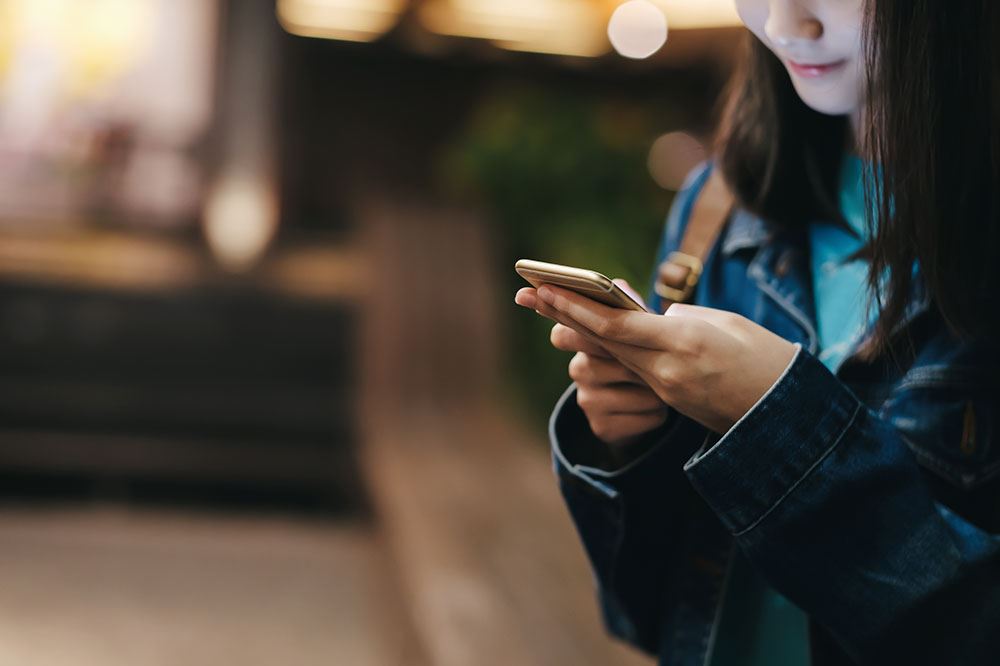Попробуйте подумать обо всей активности в социальных сетях, которая происходит на таких платформах, как Facebook или Instagram, за один день. Даже за один час. Это огромный объем трафика данных. И по большей части, каждый раз, когда вы заходите в Instagram, все идет гладко. Вы прокручиваете свою ленту и нажимаете двойную вкладку, чтобы лайкнуть сообщение.
Содержание
Вы просматриваете Instagram Stories и видите, чем занимаются люди, за которыми вы следите. О, но подождите, некоторые из этих историй выглядят увеличенными и/или обрезанными с боков. Глюки все еще могут случаться. И вот что вам нужно сделать, чтобы исправить их.
Получите обновление Instagram
Вам, возможно, интересно, почему это происходит. Внезапно все увеличивается. Не только истории, но и остальная часть ленты. Такое часто случается с людьми, у которых только что появились новые телефоны. Причина этого — растущая популярность сверхдлинных экранов с соотношением сторон 18:9. Стандартное соотношение сторон экрана смартфона — 16:9. Соотношение сторон 18:9 имеет массу преимуществ, например, лучший захват и лучшее использование экрана. Несомненно, многим людям нравится более длинный и тонкий вид новых смартфонов.
Но приложения и сайты все еще не отстают. Instagram пришлось обновить свое программное обеспечение, чтобы приспособиться к этим изменениям, поскольку поступали жалобы. Однако если вы все еще получаете увеличенные посты и истории Instagram, скорее всего, у вас не последняя версия приложения. Поэтому перейдите сразу в Google Play Store , если у вас телефон на Android, и Apple Store , если вы используете iPhone. Это должно решить вашу проблему.

Если проблема сохраняется
В маловероятном случае, если обновление Instagram не решит вашу проблему, вы можете попробовать удалить и переустановить Instagram на вашем мобильном устройстве. Это, конечно, небольшое неудобство, хотя и требует некоторых усилий. Однако обычно это решает большинство проблем, с которыми сталкивается любое приложение.

Как увеличить/уменьшить масштаб в Instagram Stories
Что делает вас профессиональным пользователем Instagram? Ну, знание всех функций и трюков, которые может предложить приложение. Благодаря функции «Бумеранг» и формату камеры Superzoom, истории Instagram никогда не бывают скучными. Но как на самом деле увеличить или уменьшить масштаб?
Обычный режим/перемотка/бумеранг
Когда вы открываете Instagram и готовитесь сделать фото или видео, вы находитесь в обычном режиме. Просто нажмите кнопку записи и используйте тот же палец для скольжения вверх и вниз. Именно так вы создаете видеоисторию Instagram и используете функцию увеличения/уменьшения масштаба. При этом следите за тем, чтобы палец оставался на кнопке записи. Тот же процесс применим к режиму перемотки Instagram и бумерангу.
Режим «Свободные руки»
Режим «Свободные руки» в Instagram очень полезен, когда нужно снять на видео несколько десятков историй Instagram. Вы не хотите, чтобы ваша рука устала и рисковала дрожать. К тому же, вам нужны обе руки, чтобы размахивать ими, объясняя, почему ваша точка зрения имеет больше смысла, чем другая. Когда вы найдете идеальное место для телефона, вам нужно будет подобрать правильный зум. Для этого вы можете:
- Перед началом записи видео зажмите пальцами экран и приблизьте нужное место.
- Или нажмите кнопку записи во время съемки видео с рук и передвигайте ее пальцем вверх и вниз.
Вариант B может стать отличным инструментом для подчеркивания какого-либо момента или просто для создания смешных лиц. В любом случае, увеличивать и уменьшать масштаб во время записи Instagram Story несложно. Все, что для этого требуется, — твердые пальцы и немного внимания.

Увеличение масштаба проблемы
Неприятно сталкиваться с глюками в наших любимых приложениях. Но чаще всего простое решение находится совсем рядом. И многие из них связаны с получением последнего обновления и переустановкой приложения. Instagram не является исключением. Это огромная компания с миллиардами пользователей. Такие проблемы, как увеличение масштаба, возникают, но быстро решаются. И тогда есть только тот вид увеличения, который вам нравится и который вы используете для своих Instagram Stories.
Дайте нам знать, что вы думаете о проблеме увеличения в разделе комментариев ниже.
YouTube видео: Как исправить приближение в Instagram
Вопросы и ответы по теме: “Как исправить приближение в Instagram”
Как убрать сжатие в Инстаграм?
**Чтобы снимки не теряли качество, нужно установить правильное соотношение сторон:**1. Формат: для горизонтальных изображений — 1,91:1, вертикальных — 4:5, квадратных — 1:1. 2. Разрешение: для горизонтальных — 1080 × 566 px, вертикальных — 1080 х 1350 px, квадратных — 1080 × 1080 px.
Как разместить фото в Инстаграм в полном размере?
По умолчанию Инстаграм* масштабирует фото и берет для публикации центр кадра. Если нажать на значок масштабирования в левом нижнем углу, то Инстаграм* возьмет для публикации весь кадр.
Что делать если фото не помещается в Инстаграм?
Идеальный вариант - использовать приложение или инструмент, разработанный специально для этой цели. Например, такие приложения, как Instasize и Wave. video, позволяют разделить фотографию на несколько постов. Каждый пост будет помещаться в максимальный размер изображения Instagram 1080×1350 пикселей.
Как поменять фото в инстаграме после публикации?
Нажмите на свое фото в правом нижнем углу экрана, чтобы перейти в профиль. Нажмите Редактировать профиль. Нажмите Изменить фото профиля. Нажмите Загрузить фото и выберите нужный файл.
Как убрать сжатие на фото?
Отключение сжатия рисунка1. Выберите пункты Файл > Параметры. 2. В диалоговом окне Параметры нажмите кнопку Дополнительно. 3. В списке в разделе Размер и качество изображения выполните одно из указанных ниже действий. 4. В разделе Размер и качество изображения установите флажок Не сжимать изображения в файле.
Почему Инстаграм так сжимает качество?
У Instagram есть свои требования по формату видео, размерам, частоте кадров и так далее, поэтому соцсеть сжимает и оптимизирует видео под себя, из-за чего и портится качество.